인사이트 개념에 설명된 대로 데이터 관리 보고서는 Data Estate Insights 앱의 "상태" 섹션에 속합니다. 이 보고서는 데이터 자산의 주요 격차 영역에 대한 실행 가능한 인사이트를 얻기 위해 최고 데이터 책임자 및 데이터 관리자와 같은 데이터, 거버넌스 및 품질에 초점을 맞춘 사용자에 대한 원스톱 상점 환경을 제공합니다.
이 가이드에서는 다음 방법을 알아봅니다.
- Microsoft Purview 계정에서 데이터 관리 보고서를 탐색하고 봅니다.
- 더 많은 자산 수 세부 정보를 드릴다운합니다.
필수 구성 요소
Microsoft Purview 데이터 에스테이트 인사이트 시작하기 전에 다음 단계를 완료했는지 확인합니다.
- 스토리지 리소스를 설정하고 계정을 데이터로 채웁니다.
- 스토리지 원본 검사를 설정하고 완료했습니다. 검사를 만들고 완료하는 방법에 대한 자세한 내용은 Microsoft Purview의 데이터 원본 관리 문서를 참조하세요.
- 현재 환경에 따라 사용 권한:
Data Estate Insights에서 데이터 자산 및 카탈로그 상태 이해
Microsoft Purview 데이터 에스테이트 인사이트 데이터 자산의 더 나은 거버넌스를 위해 데이터 맵에 인벤토리된 모든 자산과 거버넌스 관련자가 닫을 수 있는 주요 격차에 대한 개요를 얻을 수 있습니다.
Microsoft Purview 포털을 엽니다.
클래식 Microsoft Purview 포털을 사용하는 경우 데이터 자산 인사이트
 메뉴 항목을 선택합니다.
새 Microsoft Purview 포털 열기 통합 카탈로그 사용하는 경우 상태 관리 드롭다운을 선택한 다음 보고서를 선택합니다.
메뉴 항목을 선택합니다.
새 Microsoft Purview 포털 열기 통합 카탈로그 사용하는 경우 상태 관리 드롭다운을 선택한 다음 보고서를 선택합니다.데이터 관리 관리를 선택합니다.
데이터 관리 dashboard 보기
이 dashboard 데이터 관리자 및 최고 데이터 책임자와 같은 거버넌스 및 품질 중심의 사용자가 organization 건강 관리를 이해하기 위해 특별히 빌드되었습니다. 이 dashboard 거버넌스 위험을 줄이는 데 필요한 높은 수준의 KPI를 보여 줍니다.
자산 큐레이션: 모든 데이터 자산은 존재하는 자산의 특정 특성에 따라 "완전히 큐레이팅됨", "부분적으로 큐레이팅됨", "큐레이팅되지 않음"의 세 가지 버킷으로 분류됩니다. 하나 이상의 분류 태그, 할당된 데이터 소유자 및 설명이 있는 자산은 "완전히 큐레이팅"됩니다. 이러한 특성이 누락되었지만 전부는 아닌 경우 자산은 "부분적으로 큐레이팅됨"으로 분류되고 모든 특성이 누락된 경우 "큐레이팅되지 않음"으로 분류됩니다.
자산 데이터 소유권: "연락처" 탭 내에 소유자 특성이 비어 있는 자산은 "소유자 없음"으로 분류되고, 그렇지 않으면 "소유자 할당됨"으로 분류됩니다.
상태 관리
상태 관리는 최고 데이터 책임자와 같은 관리 및 거버넌스 중심 사용자가 컬렉션 계층 구조에서 볼 수 있는 중요한 거버넌스 메트릭을 이해하는 데 도움이 되는 성과 기록표 보기입니다.
다음 메트릭을 볼 수 있습니다.
- 자산: 컬렉션 드릴다운별 자산 수
- 중요한 분류 사용: 시스템 분류가 적용된 자산 수
- 완전히 큐레이팅된 자산: 데이터 소유자, 하나 이상의 분류 및 설명이 있는 자산의 수입니다.
- 소유자 할당: 할당된 데이터 소유자가 있는 자산 수
- 분류 없음: 분류 태그가 없는 자산 수
- 만료 날짜: 365일 동안 업데이트되지 않은 자산의 비율입니다.
- 신규: 지난 30일 동안 데이터 맵에 푸시된 새 자산 수
- 업데이트됨: 지난 30일 동안 데이터 맵에서 업데이트된 자산 수
- 삭제됨: 지난 30일 동안 데이터 맵에서 삭제된 자산 수
컬렉션 경로별로 드릴다운할 수도 있습니다. 각 열 이름을 마우스로 가리키면 열에 대한 설명을 제공하고 권장되는 백분율 범위를 제공하며 추가 드릴다운을 위해 자세한 그래프로 이동합니다.

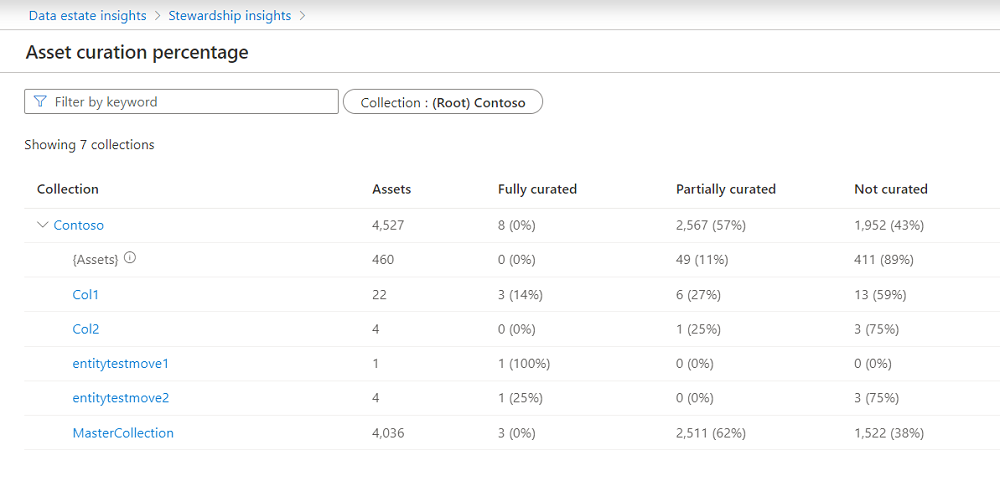
자산 큐레이션
모든 데이터 자산은 자산에 특정 특성이 제공되었는지 여부에 따라 완전히 큐레이팅,부분적으로 큐레이팅됨 및 큐레이팅되지 않음의 세 가지 버킷으로 분류됩니다.
자산은 하나 이상의 분류 태그, 할당된 데이터 소유자 및 설명이 있는 경우 완전히 큐레이팅 됩니다.
이러한 특성 중 일부가 누락되었지만 전부는 아닌 경우 자산은 부분적으로 큐레이팅된 것으로 분류됩니다. 모두 누락된 경우 큐레이팅되지 않음으로 나열됩니다.
컬렉션 계층 구조별로 드릴다운할 수 있습니다.

완전히 큐레이팅되지 않은 자산에 대한 자세한 내용은 세부 정보 보기 링크를 선택하여 자세히 볼 수 있습니다.

세부 정보 보기 페이지에서 특정 컬렉션을 선택하면 특성 값이 있는 모든 자산 또는 완전히 큐레이팅된 자산을 구성하는 공백이 나열됩니다.

세부 정보 페이지에는 다음 두 가지 주요 정보가 표시됩니다.
먼저 자산이 분류된 경우 분류 원본이 무엇인지 알려줍니다. 큐레이터/데이터 소유자가 분류를 수동으로 적용한 경우 수동 입니다. 검사 중에 분류된 경우 자동 입니다. 이 페이지는 마지막으로 적용된 분류 상태만 제공합니다.
둘째, 자산이 분류되지 않은 경우 분류되지 않은 이유를 분류 되지 않은 이유를 설명합니다. 현재 데이터 자산 인사이트는 다음 이유 중 하나를 알 수 있습니다.
- 일치하는 항목을 찾을 수 없음
- 낮은 신뢰도 점수
- 해당 없음

데이터 자산 인사이트 앱을 벗어나지 않고 자산을 선택하고 누락된 특성을 추가할 수 있습니다.

추세 및 갭 분석
이 그래프는 자산 및 주요 메트릭이 어떻게 추세화되었는지 보여줍니다.
- 지난 30일: 그래프는 일의 마지막 실행 또는 지난 실행 기록을 데이터 요소로 사용합니다.
- 지난 6주: 그래프는 주가 일요일에 끝나는 주의 마지막 실행을 수행합니다. 일요일에 실행이 없었다면 마지막으로 기록된 실행이 필요합니다.
- 지난 12개월: 그래프는 월의 마지막 실행을 수행합니다.
- 지난 4분기: 그래프는 달력 분기의 마지막 실행을 수행합니다.
다음 단계
다음을 통해 Microsoft Purview 데이터 에스테이트 인사이트 대해 자세히 알아보세요.



